win10系统下网页浏览器如何开启“禁止跟踪”功能
为了更好地保护自己的个人隐私,一些用户就希望能够给网页浏览器开启“禁止跟踪”功能。那么,这该如何操作呢?接下来,小编就以windows10系统为例,给大家分享各大网页浏览器开启“禁止跟踪”功能的具体方法。
具体如下:
1、百度浏览器
在计算机桌面“百度浏览器”程序图标上双击鼠标左键,将其打开运行。在打开的浏览器界面,点击右上角的“工具”菜单命令选项。在弹出的菜单选项中,点击“浏览器设置”命令选项。点击“浏览器设置”命令选项后,这个时候会弹出浏览器“设置”对话框。在“设置”对话框中,选择窗格的“安全中心”选项卡。在“安全中心”选项卡下,找到“防追踪”下的“开启防追踪功能”选项,并将其勾选即可。
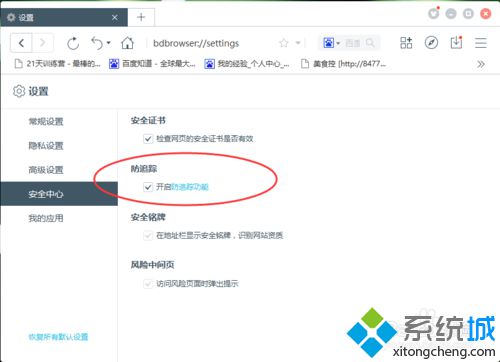
2、火狐浏览器
在计算机桌面“火狐浏览器”程序图标上双击鼠标左键,将其打开运行。在打开的浏览器界面,点击右上角的“打开菜单”选项按钮。在弹出的菜单选项中,点击“选项”命令选项。点击“选项”命令选项后,这个时候会弹出浏览器“选项”对话框。在“选项”对话框中,选择左侧窗格的“隐私”选项;在“隐私”选项下,找到“请勿跟踪”下的“在隐私浏览窗口中使用跟踪保护”选项,并将其勾选即可。
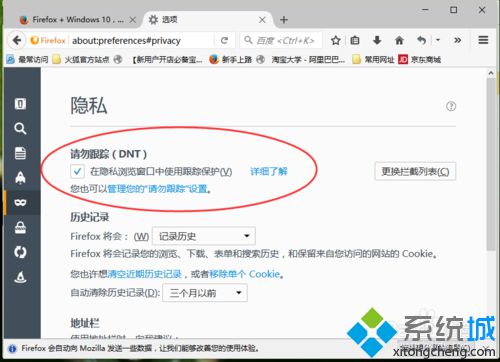
3、谷歌浏览器
在计算机桌面“谷歌浏览器”程序图标上双击鼠标左键,将其打开运行;在打开的浏览器界面,点击右上角的“自定义控制”图标选项按钮;在弹出的菜单选项中,点击“设置”命令选项;点击“设置”命令选项后,这个时候会弹出浏览器“傲游设置”对话框;在“傲游设置”对话框中,选择窗格的“网页内容”选项卡;在“网页内容”选项卡下,找到“隐私”下的“随浏览流量一起发送‘不跟踪’请求”功能选项,并将其勾选即可。
 谷歌浏览器win10下载
谷歌浏览器win10下载
谷歌浏览器win10版本64位是win10系统用户不可缺少的网页浏览器,谷歌浏览器win10版本充分利用win10系统的特性以及64位硬件资源,大大提高了加载速度、浏览网页速度,而且谷歌浏览器纯净无广告,是简单易用的一款浏览器。有需要的用户可以来下载安装这款win10谷歌浏览器64位正式版。
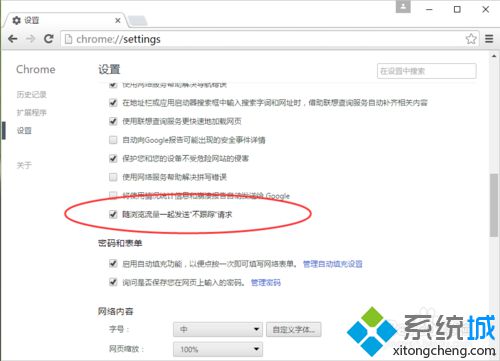
4、猎豹浏览器
在计算机桌面“猎豹浏览器”程序图标上双击鼠标左键,将其打开运行。在打开的浏览器界面,点击左上角的“登录图标”按钮。在弹出的菜单选项中,点击“选项/设置”命令选项按钮。点击“选项/设置”命令选项后,这个时候会弹出浏览器“设置”对话框。在“设置”对话框中,选择左侧窗格中的“更多设置”选项卡。在“更多设置”选项卡的右侧窗格,找到“隐私”下的“启用 Do Not Track”命令选项,并将其勾选即可。
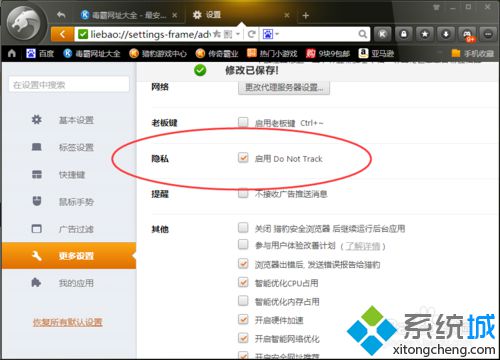
5、傲游游览器
在计算机桌面“傲游浏览器”程序图标上双击鼠标左键,将其打开运行;在打开的浏览器界面,点击右上角的“菜单”图标选项按钮;在弹出的菜单选项中,点击“设置”命令选项;点击“设置”命令选项后,这个时候会弹出浏览器“傲游设置”对话框;在“傲游设置”对话框中,选择窗格的“网页内容”选项卡;在“网页内容”选项卡下,找到“隐私”下的“告诉网站我不想被追踪(开启Do Not Track)”功能选项,并将其勾选即可。
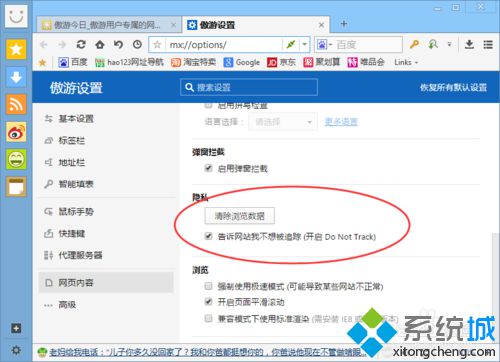
6、QQ浏览器
在计算机桌面“QQ浏览器”程序图标上双击鼠标左键,将其打开运行;在打开的浏览器界面,点击右上角的“菜单”图标选项;在弹出的菜单选项中,点击“设置”命令选项;点击“设置”命令选项后,这个时候会弹出浏览器“设置”对话框;在“设置”对话框中,向下拉动滚动条,选择窗格中的“显示高级设置”选项并点击它;在“高级设置”选项下,找到“隐私设置”下的开启“禁止追踪(DNT)”功能选项,并将其勾选即可。
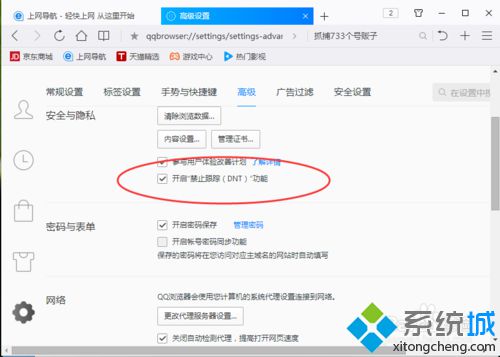
7、搜狗浏览器
在计算机桌面“搜狗浏览器”程序图标上双击鼠标左键,将其打开运行;在打开的浏览器界面,点击右上角的“工具”菜单命令选项;在弹出的菜单选项中,点击“设置”命令选项;点击“设置”命令选项后,这个时候会弹出浏览器“设置”对话框;在“设置”对话框中,选择窗格的“高级”选项卡;在“高级”选项卡下,找到“隐私保护”下的开启禁止追踪(Do Not Track)”功能选项,并将其勾选即可。

8、2345浏览器
在计算机桌面“2345浏览器”程序图标上双击鼠标左键,将其打开运行;在打开的浏览器界面,点击右上角的“菜单”图标选项按钮;在弹出的菜单选项中,点击“选项”命令选项;点击“选项”命令选项后,这个时候会弹出浏览器“浏览器选项”对话框;在“浏览器选项”对话框中,选择窗格的“高级设置”选项卡;在“高级设置”选项卡下,找到“隐私保护”下的“随浏览流量一起发送‘请勿跟踪’请求”功能选项,并将其勾选即可。
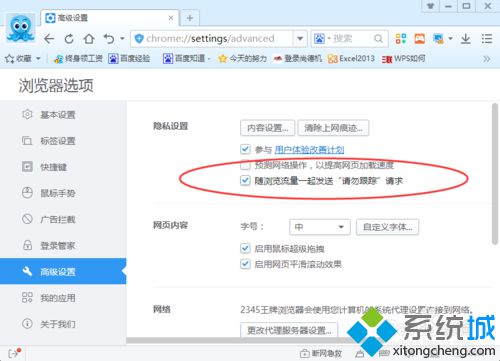
9、Edge浏览器
在计算机桌面上的Edge浏览器程序图标双击鼠标左键,将其打开运行;在打开的浏览器界面,点击右上角的“三点(更多)符号”图标按钮;在弹出的菜单选项中,点击“设置”命令选项;点击“设置”命令选项后,这个时候会弹出浏览器“设置”对话框;在“设置”对话框中,找到“查看高级设置”选项按钮点击它;在“高级设置”选项卡中,找到“发送请勿跟踪请求”选项并将其打开即可。
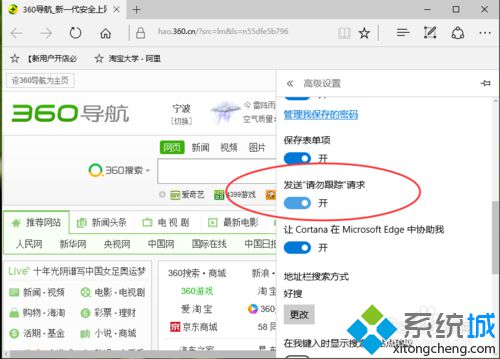
win10系统下网页浏览器开启“禁止跟踪”功能的方法就为大家介绍到这里了。大家可以根据自己平常使用的浏览器,选择对应的开启方法。
相关教程:禁止google浏览器升级怎么禁止浏览器自动升级我告诉你msdn版权声明:以上内容作者已申请原创保护,未经允许不得转载,侵权必究!授权事宜、对本内容有异议或投诉,敬请联系网站管理员,我们将尽快回复您,谢谢合作!










